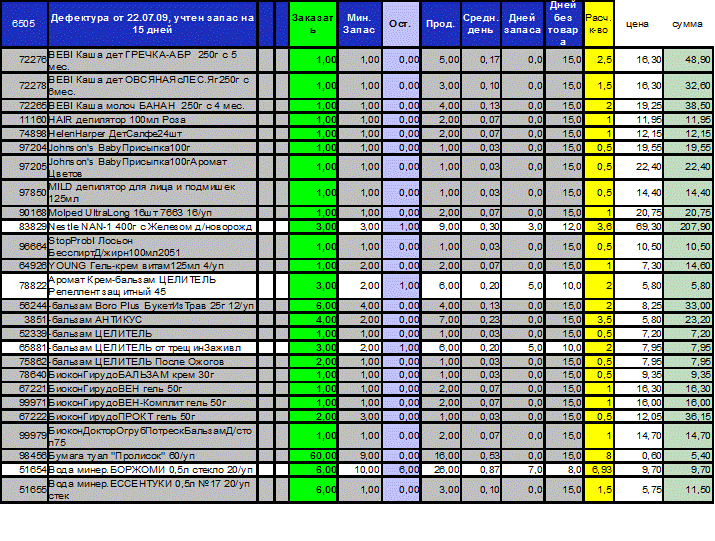Студопедия КАТЕГОРИИ: АвтоАвтоматизацияАрхитектураАстрономияАудитБиологияБухгалтерияВоенное делоГенетикаГеографияГеологияГосударствоДомЖурналистика и СМИИзобретательствоИностранные языкиИнформатикаИскусствоИсторияКомпьютерыКулинарияКультураЛексикологияЛитератураЛогикаМаркетингМатематикаМашиностроениеМедицинаМенеджментМеталлы и СваркаМеханикаМузыкаНаселениеОбразованиеОхрана безопасности жизниОхрана ТрудаПедагогикаПолитикаПравоПриборостроениеПрограммированиеПроизводствоПромышленностьПсихологияРадиоРегилияСвязьСоциологияСпортСтандартизацияСтроительствоТехнологииТорговляТуризмФизикаФизиологияФилософияФинансыХимияХозяйствоЦеннообразованиеЧерчениеЭкологияЭконометрикаЭкономикаЭлектроникаЮриспунденкция |
ПРАВИЛА ОБСЛУГОВУВАННЯ КЛІЄНТІВСтр 1 из 9Следующая ⇒ НЕОБХІДНО: - Обов'язково привітатись з покупцем! - Слід звертатися до покупця на “ВИ” - Якщо покупець звертається до співробітника аптеки з питанням, слід: - Перервати будь-яку роботу - Уважно вислухати питання покупця - Надати повну відповідь - Якщо покупець звертається до співробітника,зайнятого обслуговуванням іншого покупця, співробітникові потрібно вибачитись перед тим покупцем, якого він обслуговує - Повернутися до клієнта , що підійшов, вислухати його і дати відповідь не більше 1 хв.. Якщо для відповіді на питання покупця потрібно більше часу, попросити його зачекати кілька хвилин, якщо немає вільного спеціаліста.
НЕПРИПУСТИМО: - Сидітив присутності покупців; - Відвертатися від покупця, або повертатися до нього спиною; - Схрещувати руки за спиною, або на грудях; - Тримати руки в кишенях або на поясі; - Спиратися на стелажі, меблі, стіни; - Вести між собою розмови на очах у покупців; - Обговорювати робочі проблеми у присутності покупців; - КОРИСТУВАТИСЯ МОБІЛЬНИМ ТЕЛЕФОНОМ в особистих цілях; - Жувати (в тому числі жувальну гумку).
ОБСЛУГОВУВАННЯ В ТОРГОВОМУ ЗАЛІ Обслуговування покупців в торговому залі є найбільш важливою частиною процесу продажу. Саме тут покупець вирішує своє основне бажання-вибір необхідного товару. Від професіоналізму працівника торгового залу залежить наскільки компетентнішим буде для покупця цей процес. Провізор (фармацевт) має професійно допомогти покупцям у виборі товару. 
ПРАЦІВНИК ПЕРШОГО СТОЛУ ПОВИНЕН ЗНАТИ: - норми і правила обслуговування; - асортимент аптеки; - всю інформацію про препарат-виробника, механізм дії, застосування, протипоказання, побічні - знати терапевтичні ланцюжки; - знати і використовувати в роботі протоколи провізора(фармацевта) при відпуску
ПРАЦІВНИК ПЕРШОГО СТОЛУ ПОВИНЕН ВМІТИ: - визначати стиль спілкування; - використовувати індивідуальний підхід до клієнта в залежності від його стилю спілкування; - слухати і чути клієнта; - надати повну і правильну інформацію про товар; - переконувати клієнта та долати його заперечення щодо продукції; - також має вміти користуватись прайсом ”Лікпрепарати”(він має бути відкритий на робочому - Індивідуальні замовлення можна замовити за телефоном : 70-38-64 . На дорогі та рідкісні
!!! Ні в якому разі не можна показувати свою некомпетентність! Варіанти: - вміти швидко користуватись програмкою”Підбір по активній речовині” - на роб.столі має бути відкритий компендіум в електр. варіант, та потрібно вміти ним Наприклад: - Я хочу звернути Вашу увагу на...,Це сучасний препарат ,який теж...; - У нас є препарат, який не поступається за якістю. - Якщо Ви з якихось причин не можете знайти препарат, не знаєте де він лежить,не показуйте це - У разі відсутності ЛЗ, які запитує покупець ,співробітники аптеки повинні запропонувати йому - Альтернативної заміни препарату або товару,який його цікавить. - Запропонувати зробити замовленння даного його товару або ЛЗ, з вказівкою даних покупця, Для виявлення потреб покупця, необхідно задати йому кілька питань, за допомогою яких можна - Для кого(дорослий,дитина) Ви купуєте препарат? - Який вік дитини? - У якій лік формі Вам зручно приймати? - Ви раніше приймали цей препарат? - Скільки днів Ви лікувалися? - Що Вас турбує? - Як Ви ставитеся до новинок?...
НЕПРИПУСТИМО: - Ви вже визначилися з вибором? - Вас конкретно щось цікавить? - Вам потрібна моя консультація? - Чим я можу Вам допомогти? - Ви купувати будете? - При обслуговуванні ніколи не пропонуєте частину упаковки (тобто Вам 1 пластінку, Вам - також неприпустимо говорити “Заходьте ще”
НЕОБХІДНО: - Слухаю Вас; - Посміхатися ; - Інтонація голосу повинна бути спокійною, доброзичливою, зацікавленою; - Приєднуватися до стану настрою покупця. У разі якщо людина пригнічена, її потрібно - ПОТРІБНО ПРОПОНУВАТИ УПАКОВКУ, або кілька (враховувати курс лікування) - Більшу розфасовку ліків, (вигідніше), - Не забувайте про супутні товари, ЛЗ ,вітаміни (разом з антибіотиком - пробіотик, - При відпуску ліків потрібно проговорювати назви ліків, кількість, загальну суму, чек та здачу
ПАМЯТКА ПО ФОРМИРОВАНИЮ ДЕФЕКТУРЫ НА КОМПЬЮТЕРЕ 1. Корректная дефектура будет формироваться только в том случае, если проставлены единички или любые цифры кроме нуля в графе минимальный запас в справочнике Номенклатура. 2. Количество заказываемого товара рассчитывается автоматически по результатам продаж. 3. Сформированная программой дефектура автоматически сохраняется на диске D:в папке «Оbmen». Ярлык от этой папки вынесен на рабочий стол. 4. Папку«Оbmen»необходимо регулярно очищать. Для этого: сворачиваем все открытые программы, на рабочем столе компьютера находим значок «Ярлык для obmen», дважды щёлкаем по нему левой кнопкой мыши, в открывшемся окне можно удалить файлы, которые не используются. Щёлкаем по ненужному файлу ПРАВОЙ КНОПКОЙ мыши. В появившемся окне находим надпись «Удалить», наводим курсор мыши на надпись и нажатием ЛЕВОЙ кнопки мыши даем команду на удаление ненужного файла, подтверждаем необходимость удаления нажатием на кнопку « Да » в появившемся окне. Таким образом удаляем все ненужные файлы. После того, как папка «Оbmen» очищена, можно приступать к формированию дефектуры. 5. Разъяснение: для работы склада и бухгалтерии предпочтительно чтобы дефектура, и соответственно накладные, которые будут сформированы, разделялись по принципу ТОВАР С НДС 7% и ТОВАР С НДС 20%. 6. Выбираем группу товара , по которой будет формироваться дефектура: напротив надписи «По группе» имеется квадратная кнопка с тремя точками, нажимаем на нее. В открывшемся окне появляется список товаров, здесь возможны два варианта представления товаров: 1) Товары в списке находятся вне иерархии (не отсортированы по группам), в этом случае на экране появится список товаров в первой строке которого «-бальзам Boro Plus БукетИзТрав 25г 12/уп» , необходимо перейти к иерархическому отображению товара: щёлкаем по любой позиции товара ПРАВОЙ кнопкой мыши, в появившемся меню выбираем строку « ИЕРАРХИЧЕСКИЙ СПИСОК» и щёлкаем по ней ЛЕВОЙ кнопкой мыши. Теперь товар отсортирован по группам. 2) Товары в списке отсортированы по группам. В этом случае на экране появляются названия групп товаров, ничего сортировать не надо. 7. Приступаем к формированию дефектуры на товар С НДС 20%. Для формирования дефектуры по товару С НДС 20% выбираем папку «ТОВАРЫ», заходим в нее (кликать по желтому конверту слева от надписи), в открывшемся окне выбираем папку «Товары Разные» , не открывая ее нажимаем клавишу «ENTER» на клавиатуре. В окне формирования дефектуры нажимаем кнопку «СФОРМИРОВАТЬ». После некоторого времени, необходимого для обработки информации, появится сообщение в нижней части экрана «D:\Obmen\Название аптеки ПДВ def_20.09.06.xls записан»,это значит, что дефектура сформирована и сохранена в папке «Оbmen». 8. Сформированную дефектуру можно откорректировать вручную. На рабочем столе компьютера находим значок «Ярлык для obmen», дважды кликаем на нем левой кнопкой мыши , в открывшемся окне отображается содержимое папки «Оbmen»,например. Открываем нужный файл двойным щелчком ЛЕВОЙ кнопки мыши.
9. В открывшемся файле можно корректировать количество заказанного товара в пятой колонке «Заказать», либо если товар не нужен – удалять полностью строку . Для того, чтобы удалить строку нужно стать курсором мыши на самую левую клеточку ненужной позиции товара (в ней идет нумерация строки) и нажать ПРАВУЮкнопку мыши. Выделенная строка полностью изменит цвет и одновременно появится меню, в котором выбираем команду «Удалить строку».Обратите внимание — если команда«Удалить строку» не появляется, а вместо неё имеются надписи «Удалить содержимое» и «Удалить ячейки», значит Вы работаете некорректно (пытаетесь выделить не всю строку полностью, а отдельную ячейку, в этом случае цельтесь курсором мыши еще левее).
Разъяснение : если не изменить тип файла — то в дальнейшем вместо текста открываются вопросительные знаки. При каком-либо сбое промежуточное сохранение позволяет не переделывать всю дефектуру заново, а начать с места последнего сохранения. При необходимости корректируем и второй файл дефектуры , не забывая сохранить изменения.
ПОДСЧЕТ СУММЫ ЗАКАЗА В сформированной дефектуре сумма заказа уже подсчитана , но если производилась корректировка количества или удалялись строки — то сумму необходимо пересчитать. Это можно сделать сразу, перед корректировкой — тогда будет легче контролировать сумму заказа , или после того , как были сделаны изменения в заказе. 1. Таким образом мы написали простейшую формулу для подсчета произведения : значение в клеточке N2 (под надписью «СУММА»), должно равняться значению клеточки E2 (под надписью «ЗАКАЗАТЬ»), умноженному на значение клеточки N2 (под надписью «ЦЕНА»). Теперь эту формулу надо применить ко всем строкам дефектуры. 2. В дефектуре кликаем ЛЕВОЙ кнопкой мыши на клеточку под надписью «СУММА» (в нашем примере там стоит цифра 48,90), границы клеточки выделятся более жирной линией и в правом нижнем углу появится маленький квадратик. Наводим курсор на этот маленький квадратик , при этом стрелка курсора превратится в крестик, нажимаем ЛЕВУЮ кнопку мыши и НЕ ОТПУСКАЯ её тянем мышь вниз до конца списка товара или двойной щелчок ЛЕВОЙ кнопкой мыши по маркеру заполнения (маленький квадратик). Чтобы увидеть сумму заказа щёлкаем ЛЕВОЙ клавишей мыши на заглавие столбца с пересчитанными суммами (оно обозначено буквой «O» ), сумма отобразится на нижнем поле программы (на сером фоне надпись « Сумма=123456,78 » )
ВЕЛИЧИНА МИНИМАЛЬНОГО ЗАПАСА ТОВАРА 1. Проставить величину минимальных запасов удобнее всего в справочнике «НОМЕНКЛАТУРА»(Справочники - Номенклатура). Щёлкаем два раза Левой кнопкой мыши в последнюю колонку в справочнике - «МИН.ЗАПАС»в строке с нужным товаром,проставляем цифру минимального запаса, нажимаем клавишу «ENTER», переходим к следующей строке и т.д. Необходимо периодически проверять значения минимального запаса в этом справочнике, добавляя цифру минимального запаса для новых позиций товара и ставить нули для товара, который выведен из ассортимента. ВОЗВРАТ НА СКЛАД
|
||
|
Последнее изменение этой страницы: 2018-04-12; просмотров: 465. stydopedya.ru не претендует на авторское право материалов, которые вылажены, но предоставляет бесплатный доступ к ним. В случае нарушения авторского права или персональных данных напишите сюда... |
 Формируем дефектуру: в программе 1С:Предприятие закрываем все активные документы, в самом верхнем ряду надписей находим закладку «Отчеты», в открывшемся окне находим надпись «Дефектура», сегодняшнее число выставляется автоматически компьютером, необходимо выбрать группу товара по которой будет формироваться дефектура.
Формируем дефектуру: в программе 1С:Предприятие закрываем все активные документы, в самом верхнем ряду надписей находим закладку «Отчеты», в открывшемся окне находим надпись «Дефектура», сегодняшнее число выставляется автоматически компьютером, необходимо выбрать группу товара по которой будет формироваться дефектура.  Для формирования дефектуры по товару С НДС 7% выбираем папку «ТОВАРЫ», заходим в нее (кликать по желтому конверту слева от надписи), в открывшемся окне выбираем папку «МЕДТОВАРЫ», не открывая ее нажимаем клавишу «ENTER» на клавиатуре. В окне формирования дефектуры нажимаем кнопку «СФОРМИРОВАТЬ» . После некоторого времени, необходимого для обработки информации, появится сообщение в нижней части экрана «D:\Obmen\Название аптеки Мед def_20.09.06.xls записан»,это значит, что дефектура сформирована и сохранена в папке «Оbmen».
Для формирования дефектуры по товару С НДС 7% выбираем папку «ТОВАРЫ», заходим в нее (кликать по желтому конверту слева от надписи), в открывшемся окне выбираем папку «МЕДТОВАРЫ», не открывая ее нажимаем клавишу «ENTER» на клавиатуре. В окне формирования дефектуры нажимаем кнопку «СФОРМИРОВАТЬ» . После некоторого времени, необходимого для обработки информации, появится сообщение в нижней части экрана «D:\Obmen\Название аптеки Мед def_20.09.06.xls записан»,это значит, что дефектура сформирована и сохранена в папке «Оbmen».
 Нельзя оставлять незаполненные строки без текста или количества, нельзя допускать нулевых значений в колонке«Заказать». Не допускается изменение количества колонок в документе.
Нельзя оставлять незаполненные строки без текста или количества, нельзя допускать нулевых значений в колонке«Заказать». Не допускается изменение количества колонок в документе. После того, как внесены корректировки, файл необходимо сохранить: закладка «ФАЙЛ» слева вверху, в открывшемся меню выбираем команду «СОХРАНИТЬ КАК», в открывшемся окне необходимо указать тип файла «Microsoft Excel 97/2000/XP (.xls)», проверяем что стоит галочка возле надписи Автоматическое расширениеи нажимаем кнопку «СОХРАНИТЬ»,подтверждаем сохранение изменений кнопкой «ДА» в всплывающем окне. При дальнейшей корректировке дефектуры периодически , через 30-40 позиций , делаем промежуточное сохранение изменений : закладка «ФАЙЛ» слева вверху , в открывшемся меню выбираем команду «СОХРАНИТЬ»или используем кнопку сохранения на панели ( третья слева, значок в виде дискеты).
После того, как внесены корректировки, файл необходимо сохранить: закладка «ФАЙЛ» слева вверху, в открывшемся меню выбираем команду «СОХРАНИТЬ КАК», в открывшемся окне необходимо указать тип файла «Microsoft Excel 97/2000/XP (.xls)», проверяем что стоит галочка возле надписи Автоматическое расширениеи нажимаем кнопку «СОХРАНИТЬ»,подтверждаем сохранение изменений кнопкой «ДА» в всплывающем окне. При дальнейшей корректировке дефектуры периодически , через 30-40 позиций , делаем промежуточное сохранение изменений : закладка «ФАЙЛ» слева вверху , в открывшемся меню выбираем команду «СОХРАНИТЬ»или используем кнопку сохранения на панели ( третья слева, значок в виде дискеты). В дефектуре кликаем ЛЕВОЙ клавишей мыши на клеточку под надписью «СУММА» (в нашем примере там стоит цифра 48,90), на клавиатуре нажимаем клавишу « = » ( знак равенства, находится над клавишей Enter чуть левее), щёлкаем ЛЕВОЙ кнопкой мыши на клеточку под надписью «ЗАКАЗАТЬ» (в нашем примере там стоит цифра 1,00), на клавиатуре нажимаем клавишу « * » (звездочка - знак умножения, находится над цифровыми клавишами в правой части клавиатуры). Кликаем ЛЕВОЙ клавишей мыши на клеточку под надписью «ЦЕНА» (в нашем примере там стоит цифра 16,30), нажимаем клавишу « Enter».
В дефектуре кликаем ЛЕВОЙ клавишей мыши на клеточку под надписью «СУММА» (в нашем примере там стоит цифра 48,90), на клавиатуре нажимаем клавишу « = » ( знак равенства, находится над клавишей Enter чуть левее), щёлкаем ЛЕВОЙ кнопкой мыши на клеточку под надписью «ЗАКАЗАТЬ» (в нашем примере там стоит цифра 1,00), на клавиатуре нажимаем клавишу « * » (звездочка - знак умножения, находится над цифровыми клавишами в правой части клавиатуры). Кликаем ЛЕВОЙ клавишей мыши на клеточку под надписью «ЦЕНА» (в нашем примере там стоит цифра 16,30), нажимаем клавишу « Enter».